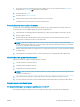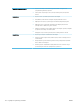HP LaserJet Pro MFP M426, M427 - User guide
3. Na popisu veličina papira dodirnite naziv veličine papira koji se nalazi u ladici.
4. Na popisu vrsta papira dodirnite naziv vrste papira koji se nalazi u ladici.
Provjerite postavke prilagodbe slike
1.
Na početnom zaslonu dodirnite ikonu Kopiranje .
2. Dodirnite gumb Postavke, a zatim se pomaknite do opcije Prilagođavanje slike i dodirnite je.
3. Dotaknite naziv postavke koju želite podesiti.
●
Svjetlina: Podešava postavke za svjetlinu/tamnoću.
●
Kontrast: Podesite kontrast između najsvjetlijih i najtamnijih područja slike.
●
Izoštravanje: Podesite jasnoću tekstualnih znakova.
●
Uklanjanje pozadine: Podesite tamnoću pozadine slike. Ovo je posebno korisno za izvorne dokumente
ispisane na papiru u boji.
4. Dodirnite gumb - ili + kako biste podesili vrijednost za ovu postavku, a zatim dodirnite gumb U redu.
5. Podesite drugu postavku ili dotaknite strelicu za natrag kako biste se vratili na glavni izbornik za kopiranje.
Optimiziranje za tekst ili slike
1.
Na početnom zaslonu upravljačke ploče pisača dodirnite ikonu Kopiraj .
2. Dodirnite gumb Postavke, a zatim prijeđite do gumba Optimiziranje i dodirnite ga.
3. Dotaknite naziv postavke koju želite podesiti.
●
Automatski odabir: Ovu postavku koristite kada kvaliteta kopije nije primarna. Ovo je zadana postavka.
●
Miješano: Ovu postavku koristite za dokumente koje sadrže kombinaciju teksta i slika.
●
Tekst: Ovu postavku koristite za dokumente koji uglavnom sadrže tekst.
●
Slika: Ovu postavku koristite za dokumente koji uglavnom sadrže gračke prikaze.
Kopiranje od ruba do ruba
Pisač ne može ispisivati sasvim od ruba do ruba. Oko stranice ostaje 4 mm neispisanog ruba.
Za ispisivanje ili skeniranje dokumenata s obrezanim rubovima uzmite u obzir:
●
Kad je izvornik manji od izlazne veličine, pomaknite ga 4 mm od kuta označenog ikonom na skeneru.
Ponovno kopirajte ili skenirajte u tom položaju.
●
Ako je veličina izvornog dokumenta jednaka željenoj veličini izlaznog dokumenta, pomoću značajke
Smanjivanje/povećavanje možete smanjiti sliku kako biste izbjegli izrezivanje dijela kopije.
156 Poglavlje 9 Rješavanje problema HRWW